Além de uma boa condição de luz, foco adequado e enquadramento
perfeito, a fotografia de comida precisa ser colorida, limpa e vívida.
Neste tutorial, o
TechTudo te dará algumas dicas de Photoshop para fazer sua foto ficar ainda mais apetitosa.
Passo 1. Abra sua imagem em "Arquivo" > "Abrir" ("File" > "Open");
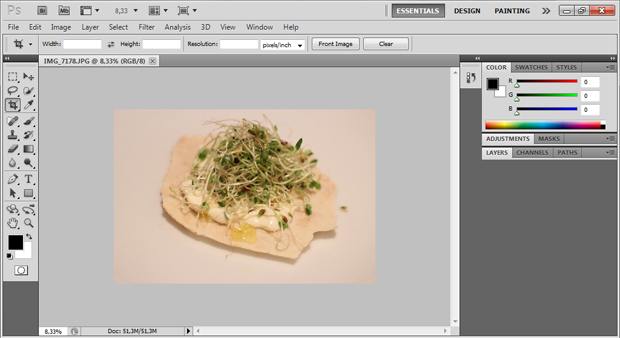 Abrindo sua foto (Foto: Reprodução/Luiza Junqueira)
Abrindo sua foto (Foto: Reprodução/Luiza Junqueira)
Passo 2. Refaça o enquadramento da forma mais adequada usando a
ferramenta Corte Demarcado ("Crop Tool") na barra de ferramentas;
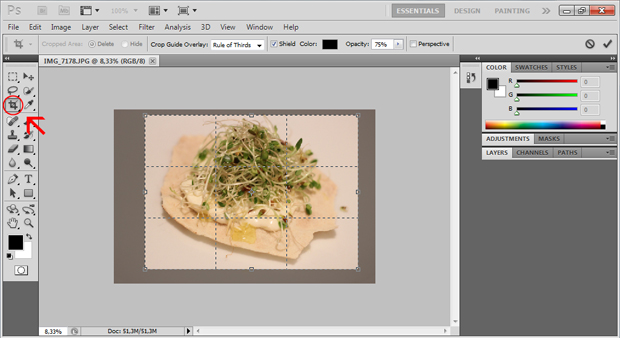 Refazendo o Enquadramento (Foto: Reprodução/Luiza Junqueira)
Refazendo o Enquadramento (Foto: Reprodução/Luiza Junqueira)
Passo 3. Vá em "Imagem" > "Ajustes" > "Níveis
" ("Image"
> "Adjustments" > "Levels"). Isso abrirá um menu com o histograma
da sua imagem. Esse menu mostra as informações de Pretos, Brancos e
Cinzas da sua foto. Certifique-se que o botão "Preview" está ligado, e
faça os ajustes necessários para corrigir a exposição, o brilho e o
contraste da sua imagem;
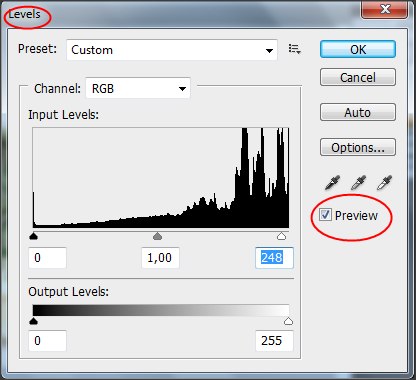 Histograma (Foto Reprodução/Luiza Junqueira)
Histograma (Foto Reprodução/Luiza Junqueira)
Passo 4. Vá em "Imagem" > "Ajustes" > "Brilho/Contraste" ("Image"
> "Adjustments" > "Brightness/Contrast") e arrume o brilho e o
contraste como desejar;
Neste tutorial, a foto precisava de muita definição, tanto nas áreas
claras quanto nas áreas escuras. Sendo assim, o contraste não foi tão
aumentado. Por outro lado, foi dado mais brilho à imagem, para que
ficasse mais apetitosa.
Ficou assim até agora:
 Após mudar Brilho e Contraste (Foto: Reprodução/Luiza Junqueira)
Após mudar Brilho e Contraste (Foto: Reprodução/Luiza Junqueira)
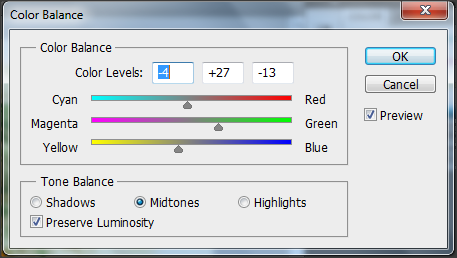 Ajustando a cor (Foto Reprodução/Luiza Junqueira)
Ajustando a cor (Foto Reprodução/Luiza Junqueira)
Passo 5. Vá em "Imagem" > Ajustes" > "Equilíbrio de Cores"
("Image" > "Adjustments" > "Color Balance"). Ajuste o balanço da
cor como desejado. Neste tutorial, ajustamos para dar mais vivacidade e
cor aos brotos.
Passo 6. Caso tenha algum elemento na sua foto que você queria destacar, use a ferramenta
Superexposição ("Burn Tool").
Essa ferramenta permite que você destaque a intensidade da cor de
alguma área desejada. Nesse tutorial, o azeite foi destacado, para que
ficasse mais amarelo e mais visível. Use a ferramenta como se fosse um
pincel.
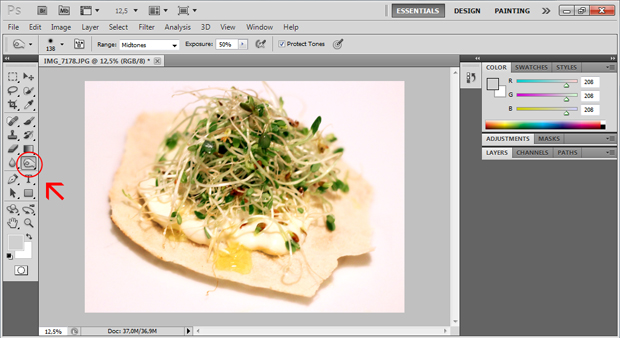 Burn Tool (Foto: Reprodução/Luiza Junqueira)
Burn Tool (Foto: Reprodução/Luiza Junqueira)
Pronto. Um prato mais bonito e mais apetitoso.
 Imagem final (Foto Reprodução/Luiza Junqueira)
Imagem final (Foto Reprodução/Luiza Junqueira)
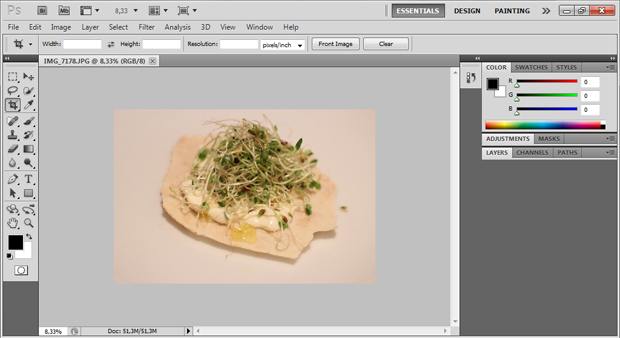 Abrindo sua foto (Foto: Reprodução/Luiza Junqueira)
Abrindo sua foto (Foto: Reprodução/Luiza Junqueira)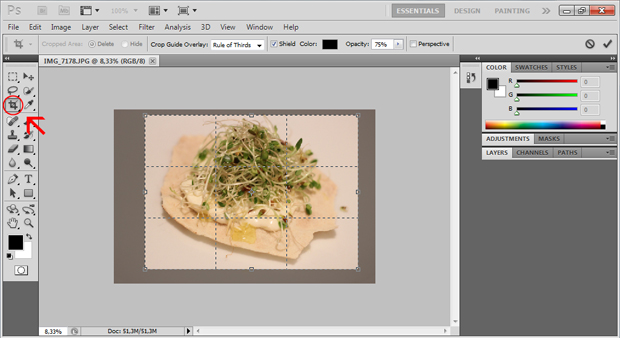 Refazendo o Enquadramento (Foto: Reprodução/Luiza Junqueira)
Refazendo o Enquadramento (Foto: Reprodução/Luiza Junqueira)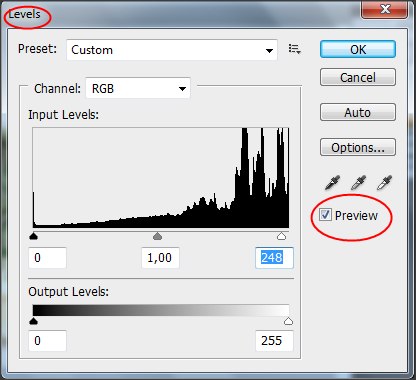 Histograma (Foto Reprodução/Luiza Junqueira)
Histograma (Foto Reprodução/Luiza Junqueira) Após mudar Brilho e Contraste (Foto: Reprodução/Luiza Junqueira)
Após mudar Brilho e Contraste (Foto: Reprodução/Luiza Junqueira)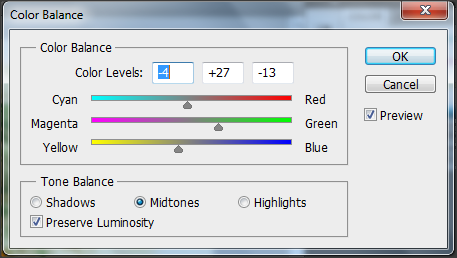 Ajustando a cor (Foto Reprodução/Luiza Junqueira)
Ajustando a cor (Foto Reprodução/Luiza Junqueira)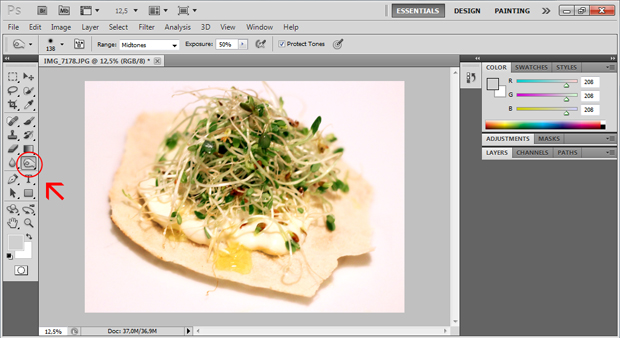 Burn Tool (Foto: Reprodução/Luiza Junqueira)
Burn Tool (Foto: Reprodução/Luiza Junqueira) Imagem final (Foto Reprodução/Luiza Junqueira)
Imagem final (Foto Reprodução/Luiza Junqueira)
Nenhum comentário:
Postar um comentário